چگونه از مخاطبین بکاپ بگیریم؟ این سوالی است که کاربران بسیاری از کارشناسان رایانه کمک میپرسند به همین دلیل ما تصمیم گرفتیم در این مقاله به نحوه بکاپ گرفتن از مخاطبین بپردازیم. پس برای یادگیری این مطلب تا انتهای این مقاله با ما همراه باشید.
چنانچه به دنبال مرجعی مطمئن و کاملا رایگان برای دانلود نرم افزارهای کاربردی هستید میتوانید به سایت دانلود رایانه کمک مراجعه کنید.
فهرست مطالب
.1✅نحوه بکاپ گرفتن از مخاطبین از طریق برنامه Contact
.2✅آموزش بکاپ گرفتن از گوشی سامسونگ با Samsung cloud
.3✅نحوه بکاپ گرفتن از مخاطبین گوشی سامسونگ با استفاده از برنامه Smart Switch
.4✅بکاپ گرفتن از مخاطبین از طریق اکانت گوگل
.5✅بک آپ از مخاطبین با استفاده از گوگل درایو
.6✅بک آپ گیری از مخاطبین با استفاده از برنامه Google Contacts
.7✅نحوه بکاپ گرفتن از مخاطبین روی سیمکارت در دستگاههای اندرویدی
.8✅آموزش بکاپ گرفتن مخاطبین آیفون در حساب گوگل وان
.9✅نحوه بکاپ گیری از مخاطبین در شیائومی
✅سخن پایانی

.1نحوه بکاپ گرفتن از مخاطبین از طریق برنامه Contact
اگر میخواهید به سرعت از مخاطبین خود بکاپ بگیرید و آنها را به دستگاه دیگری منتقل کنید، استفاده از سیمکارت میتواند یک راهحل ساده و کاربردی باشد. این روش به شما امکان میدهد شمارههای تماس خود را مستقیماً به سیمکارت منتقل کنید. وقتی سیمکارت را در دستگاه جدید قرار دهید، گوشی بهطور خودکار دادهها را میخواند و مخاطبین شما در دسترس خواهند بود.
مراحل بکاپ مخاطبین بر روی سیم کارت:
1.برای بک آپ گیری از مخاطبین ابتدا باید برنامه Contacts (مخاطبین) را روی گوشی خود باز کنید.
2.سپس بر روی منوی سهنقطه (در گوشهی بالا سمت راست) کلیک کنید و گزینه Settings (تنظیمات) را انتخاب کنید.
3.حالا گزینه Import/Export (وارد کردن/صادر کردن) را انتخاب کنید.
4.برای انتقال مخاطبین به سیمکارت، گزینه Export (صادر کردن) را انتخاب کنید.
5.محل ذخیره سازی را انتخاب کنید (در این مثال، سیمکارت).
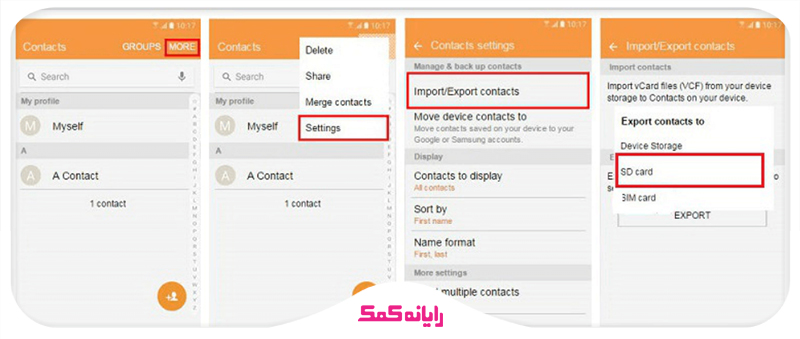
6.مخاطبینی که میخواهید کپی کنید را انتخاب کنید و سپس گزینه Done (اتمام) را بزنید.
این مراحل برای گوشیهای اندرویدی مشابه است. وقتی سیم کارت را در دستگاه جدید مثلاً Samsung Galaxy Note 10 قرار دهید، گوشی بهطور خودکار مخاطبین را میخواند و آنها را در اختیار شما قرار میدهد.
نکته مهم: این روش فقط شمارهها و نامها را منتقل میکند و اطلاعاتی مانند آدرس، ایمیل یا یادداشتهای اضافهشده به مخاطبین منتقل نمیشوند. برای انتقال کامل تر اطلاعات، میتوانید از روشهای دیگر مانند استفاده از سامسونگ کلود یا گوگل اکانت استفاده کنید.
پیشنهاد مطلب : برای راه اندازی بکاپ سرور و پشتیبان گیری اطلاعات 🌐 وارد این لینک شوید.
.2آموزش بکاپ گرفتن از گوشی سامسونگ با Samsung cloud
علاوه بر گوگل درایو، سامسونگ یک سرویس ابری به نام Samsung Cloud ارائه میدهد که به شما امکان میدهد از مخاطبین خود بکاپ بگیرید. این سرویس بسیار شبیه به گوگل اکانت عمل میکند، با این تفاوت که دادههای شما روی سرورهای سامسونگ ذخیره میشوند.
با استفاده از سامسونگ کلود، میتوانید مخاطبین خود را پس از حذف تصادفی بازیابی کنید یا هنگام ارتقای گوشی، بهراحتی آنها را به دستگاه جدید منتقل کنید.
مراحل پشتیبان گیری از مخاطبین با سامسونگ کلود:
1.اول باید وارد برنامه Settings (تنظیمات) در گوشی خود شوید.
2.روی نام خود در بالای صفحه کلیک کنید.
3.سپس گزینه Samsung Cloud را انتخاب کنید.
4.Back up data (بکاپ گرفتن از دادهها) را انتخاب کنید.
5.مطمئن شوید که گزینه Contacts (مخاطبین) فعال است، سپس روی Back up now (بکاپ گرفتن الآن) کلیک کنید.
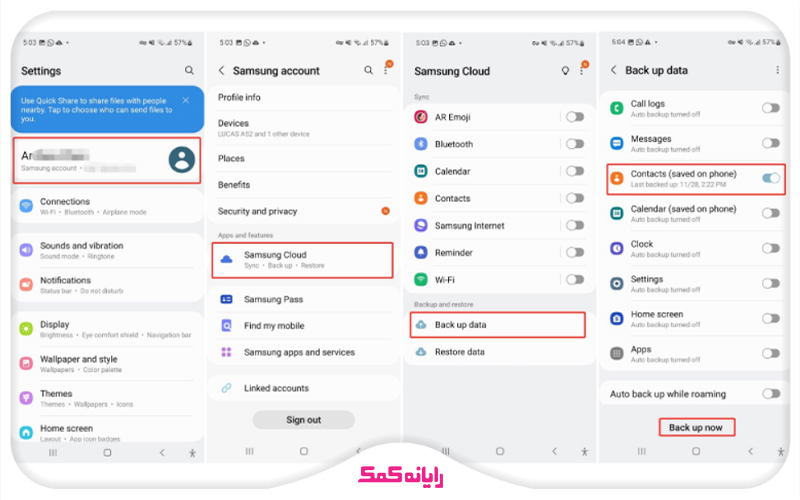
این روش به شما امکان میدهد بهراحتی از مخاطبین خود بکاپ بگیرید و آنها را در هر زمان که نیاز داشتید بازیابی کنید.
پیشنهاد مطلب : برای آشنایی با نحوه بکاپ گرفتن از گوشی با آیکلود (icloud) بر روی این لینک کلیک کنید.
.3نحوه بکاپ گرفتن از مخاطبین گوشی سامسونگ با استفاده از برنامه Smart Switch
برنامه Smart Switch سامسونگ ابزاری قدرتمند برای پشتیبانگیری و انتقال دادههاست. با استفاده از این برنامه، میتوانید تمام مخاطبین و سایر اطلاعات خود را از دستگاههای سامسونگ با نسخه اندروید ۴.۳ به بالا به کامپیوتر شخصی یا مک منتقل کنید. این روش به شما امکان میدهد تا در صورت نیاز، دادههای خود را به هر دستگاه گلکسی دیگری بازیابی کنید. توجه داشته باشید که این روش برای بازیابی مخاطبین در دستگاههای اندرویدی غیر سامسونگ قابل استفاده نیست.
نحوه بکاپ گرفتن از مخاطبین گوشی سامسونگ با کامپیوتر
1.ابتدا برنامه Smart Switch را روی کامپیوتر و گوشی سامسونگ خود دانلود و نصب کنید.
2.گوشی خود را با استفاده از کابل USB به کامپیوتر متصل کنید. در صورت نمایش پیامی روی گوشی، گزینه "اجازه دادن" را انتخاب کنید.
3.برنامه Smart Switch را روی هر دو دستگاه (کامپیوتر و گوشی) باز کنید. در صورت درخواست مجوزها روی گوشی، آنها را تأیید کنید.
4. روی صفحه کامپیوتر، گزینه "پشتیبانگیری" (Backup) را انتخاب کنید.
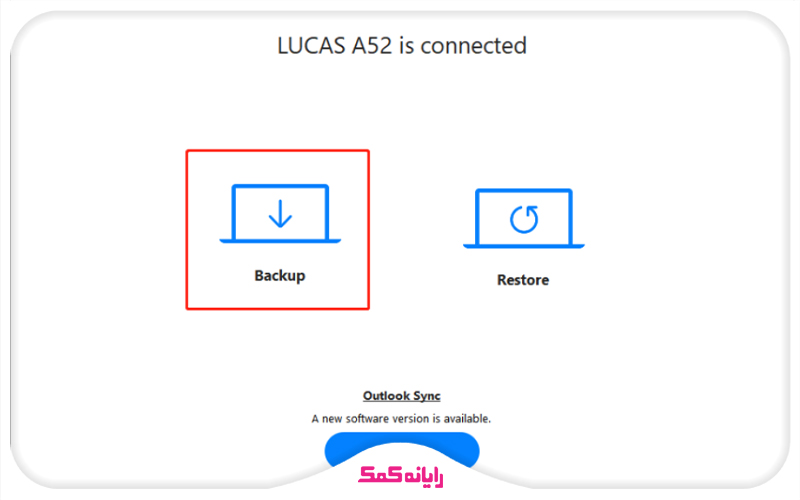
5.لیستی از دستهبندیهای مختلف دادهها مانند تماسها و مخاطبین، پیامها، برنامهها، تصاویر، ویدئوها و غیره نمایش داده میشود. مطمئن شوید که گزینه "مخاطبین" (Contacts) و سایر دادههای مورد نظر را انتخاب کردهاید. سپس روی "تأیید" (OK) کلیک کنید.
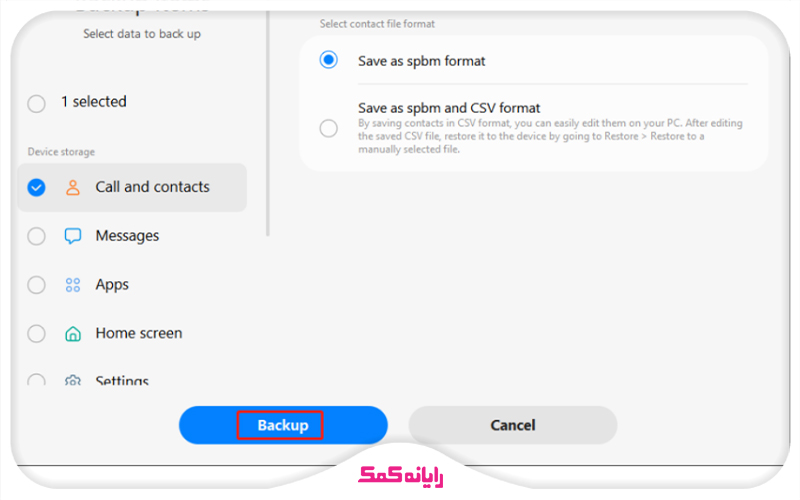
6.فرآیند پشتیبانگیری بلافاصله آغاز میشود و ممکن است چند دقیقه طول بکشد. صبر کنید تا این فرآیند کامل شود.
با انجام این مراحل، مخاطبین و سایر دادههای شما بهصورت امن روی کامپیوتر ذخیره میشوند و در صورت نیاز میتوانید آنها را به دستگاه گلکسی دیگری بازیابی کنید.
پیشنهاد مطلب : برای دریافت آموزش بکاپ گرفتن از آیفون و آیپدهای اپل این مطلب را بخوانید.
.4بکاپ گرفتن از مخاطبین از طریق اکانت گوگل
یکی دیگر از روشهای مؤثر برای پشتیبانگیری از مخاطبین، استفاده از حساب گوگل است. با همگامسازی (Sync) مخاطبین با حساب گوگل، اطلاعات شما بهصورت خودکار در فضای ابری گوگل ذخیره میشود و در صورت نیاز میتوانید آنها را بازیابی کنید.
مراحل پشتیبانگیری از مخاطبین با استفاده از حساب گوگل:
1.در گوشی سامسونگ خود، به قسمت "تنظیمات" (Settings) بروید.
2.به بخش "حسابها و همگامسازی" (Accounts and Sync) یا "حسابها" (Accounts) بروید. در صورتی که حساب گوگل ندارید، گزینه "افزودن حساب" (Add Account) را انتخاب کرده و سپس "گوگل" (Google) را انتخاب کنید. سپس آدرس جیمیل خود را وارد کنید.
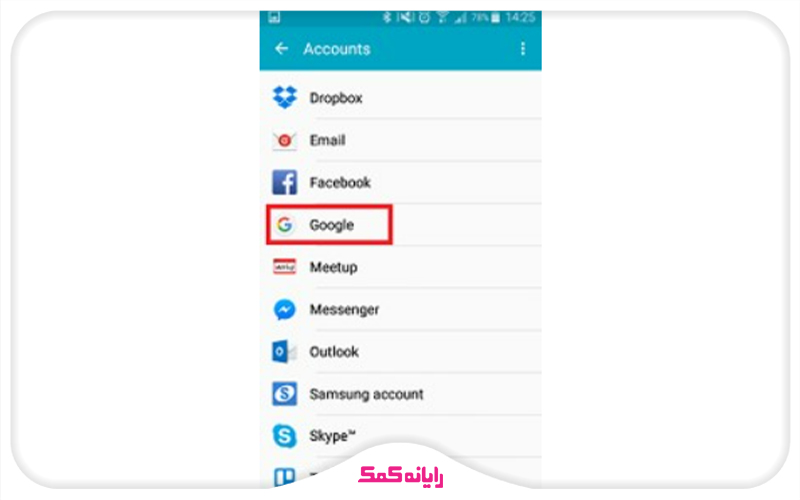
3.پس از افزودن حساب، روی آدرس ایمیل خود کلیک کنید تا نوع دادههایی که میخواهید همگامسازی شوند نمایش داده شود.
4.گزینه "مخاطبین" (Contacts) را انتخاب کنید تا مخاطبین شما با حساب گوگل همگامسازی شوند.
5.روی سه نقطه عمودی در بالای صفحه کلیک کرده و گزینه "همگامسازی اکنون" (Sync Now) را انتخاب کنید.
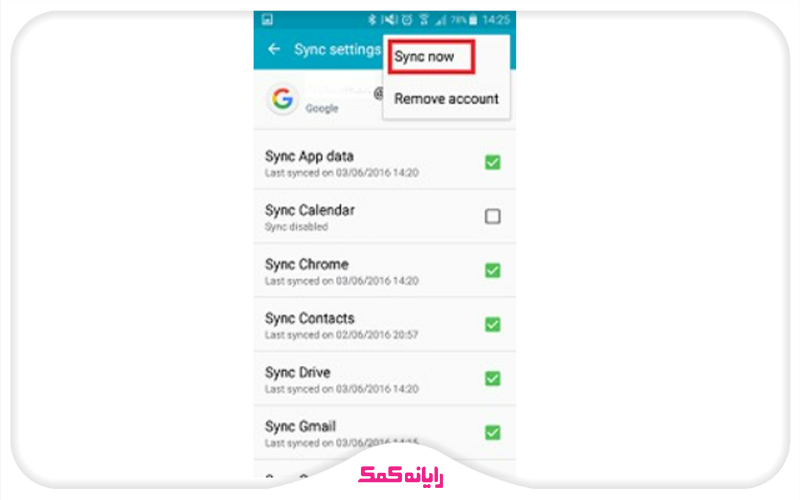
.5بک آپ از مخاطبین با استفاده از گوگل درایو
گوگل درایو یک فضای ذخیرهسازی ابری است که به شما امکان میدهد دادههای خود را بهصورت آنلاین و رایگان ذخیره کنید. علاوه بر ذخیره فایلها، میتوانید از گوگل درایو برای پشتیبانگیری از مخاطبین سامسونگ خود نیز استفاده کنید.
مراحل پشتیبان گیری از مخاطبین با استفاده از گوگل درایو:
1.برای بک آپ از مخاطبین ابتدا در دستگاه سامسونگ خود، برنامه «مخاطبین» (Contacts) را باز کنید.
2.روی منو (سه خط یا سه نقطه) ضربه بزنید و سپس گزینه «تنظیمات» (Settings) را انتخاب کنید.
3.گزینه «صادر کردن» (Export) را انتخاب کنید.
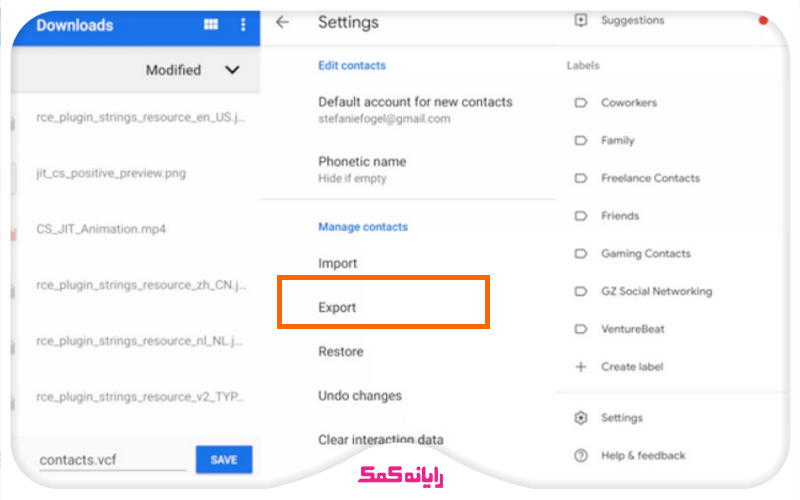
4.حساب یا حسابهایی را که میخواهید مخاطبینشان را صادر کنید، انتخاب کنید.
5.گزینه «صادر کردن به فایل VCF» (.VCF) را انتخاب کنید.
6.پس از ایجاد فایل VCF، به برنامه گوگل درایو بروید و با انتخاب گزینه «بارگذاری فایلها» (Upload Files)، فایل VCF را در گوگل درایو آپلود کنید.
با این روش، یک نسخه پشتیبان از مخاطبین خود در گوگل درایو خواهید داشت که در صورت نیاز میتوانید آن را بازیابی کنید.
پیشنهاد مطلب : در صورت تمایل و بکاپ گیری و ریستور ( Backup and Restore ) در ویندوز ۷ وارد این لینک شوید.
.6بک آپ گیری از مخاطبین با استفاده از برنامه Google Contacts
برنامه گوگل کانتکتس (Google Contacts) به شما امکان میدهد مخاطبین خود را مدیریت و پشتیبانگیری کنید. این روش برای انتقال مخاطبین به یک حساب ایمیل دیگر یا ذخیره آنها بهعنوان یک فایل CSV مفید است.
مراحل پشتیبان گیری از مخاطبین با استفاده از گوگل کانتکتس:
1.به وبسایت Google Contacts بروید و با حساب گوگل خود وارد شوید.
2.سپس مخاطبینی را که میخواهید صادر کنید، انتخاب کنید. برای انتخاب همه مخاطبین، میتوانید کادر کنار هر مخاطب را علامت بزنید و در بالای صفحه، روی «اقدامات انتخاب» (Selection Actions) و سپس «همه» (All) کلیک کنید.
3.روی سه نقطه در بالای سمت راست صفحه کلیک کنید تا گزینههای بیشتر نمایش داده شود.
4.گزینه «صادر کردن» (Export) را انتخاب کنید.
5.در پنجره بازشده، گزینه «Google CSV» را انتخاب کنید.
6.روی «صادر کردن» (Export) کلیک کنید تا فایل CSV حاوی مخاطبین شما دانلود شود.
توجه داشته باشید که اگر بیش از ۳۰۰۰ مخاطب دارید، ممکن است نیاز باشد لیست را به بخشهای کوچکتر تقسیم کنید تا فرآیند صادر کردن با موفقیت انجام شود.
با این روش، یک نسخه پشتیبان از مخاطبین خود بهصورت فایل CSV خواهید داشت که میتوانید آن را در یک هارد دیسک خارجی یا فلش مموری ذخیره کنید و در صورت نیاز، مخاطبین را بازیابی کنید.
استفاده از این روشها به شما کمک میکند تا همیشه از اطلاعات مخاطبین خود نسخه پشتیبان داشته باشید و در صورت بروز هرگونه مشکل، بتوانید آنها را بازیابی کنید.
.7نحوه بکاپ گرفتن از مخاطبین روی سیمکارت در دستگاههای اندرویدی
اگر میخواهید مخاطبین خود را به سیمکارت منتقل کنید تا در دستگاههای دیگر قابل بازیابی باشند، میتوانید از روش زیر استفاده کنید:
1.در دستگاه اندرویدی خود، برنامه «مخاطبین» (Contacts) را باز کنید.
2.روی منوی سهخطی ضربه بزنید و گزینه «مدیریت مخاطبین» (Manage contacts) را انتخاب کنید.
3.گزینه «وارد کردن یا صادر کردن مخاطبین» (Import or export contacts) را انتخاب کنید.
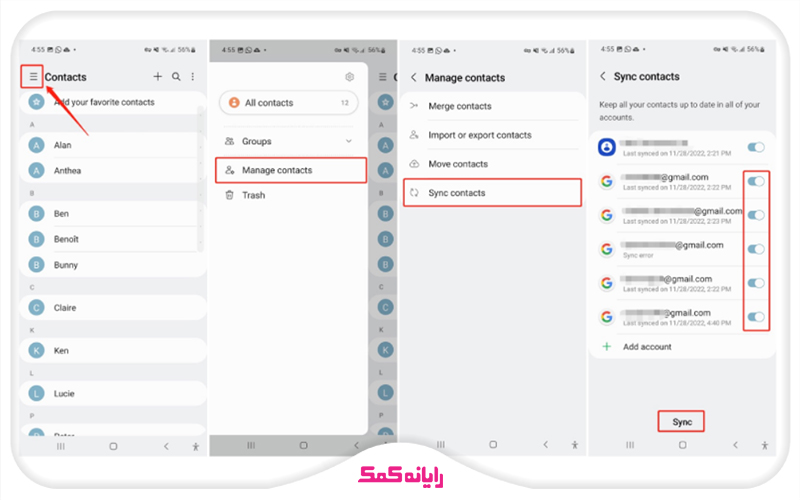
.4روی «صادر کردن» (Export) ضربه بزنید و سپس سیمکارتی را که میخواهید مخاطبین به آن منتقل شوند، انتخاب کنید.
با این روش، مخاطبین شما به سیمکارت منتقل میشوند و میتوانید با قرار دادن سیمکارت در دستگاههای دیگر، به آنها دسترسی داشته باشید.
پیشنهاد مطلب : اگر میخوای با روش Backup گرفتن با برنامه Samsung Kies وارد این لینک شوید.
.8آموزش بکاپ گرفتن مخاطبین آیفون در حساب گوگل وان
اگر عضو گوگل وان هستید و فضای ذخیرهسازی اضافی در حساب گوگل خود دارید، میتوانید از این روش برای پشتیبانگیری از مخاطبین آیفون خود استفاده کنید:
1.برنامه Google One را از اپ استور دانلود و نصب کنید و سپس آن را باز کنید.
2.در بخش «همگامسازی» (Sync)، گزینه «مشاهده» (View) را انتخاب کنید.
3.مطمئن شوید که گزینه «مخاطبین» (Contacts) فعال است.
4.روی «بررسی وضعیت» (Check status) ضربه بزنید. اگر برنامه درخواست دسترسی به مخاطبین را داشت، اجازه دهید.
5.اگر همگامسازی مخاطبین غیرفعال است، گزینه «راهاندازی همگامسازی» (Set up sync) را انتخاب کنید و سپس «بارگذاری مخاطبین» (Upload contacts) را بزنید.
6.دستورالعملهای نمایش داده شده را دنبال کنید تا فرآیند همگامسازی کامل شود.
با این روش، مخاطبین آیفون شما در حساب گوگل وان پشتیبانگیری میشوند و در صورت نیاز میتوانید آنها را بازیابی کنید.

.9نحوه بکاپ گیری از مخاطبین در شیائومی
در دستگاههای شیائومی، میتوانید مخاطبین خود را بهصورت فایل VCF صادر کرده و در حافظه داخلی یا سیمکارت ذخیره کنید:
1.برنامه «مخاطبین» (Contacts) را در دستگاه شیائومی خود باز کنید.
2.روی منوی سهنقطه ضربه بزنید و گزینه «تنظیمات» (Settings) را انتخاب کنید.
3.گزینه «صادر کردن» (Export) را انتخاب کنید.
4.حسابی را که میخواهید مخاطبین آن را صادر کنید، انتخاب کنید.
5.گزینه «صادر کردن به فایل VCF» (.VCF) را انتخاب کنید و سپس روی «ذخیره» (Save) ضربه بزنید.
با این روش، یک فایل VCF از مخاطبین شما ایجاد میشود که میتوانید آن را در دستگاههای دیگر وارد کنید یا بهعنوان نسخه پشتیبان نگه دارید.
با استفاده از این روشها، میتوانید از مخاطبین خود در دستگاههای مختلف پشتیبانگیری کنید و در صورت نیاز آنها را بازیابی نمایید.
سخن پایانی
ضمن تشکر از همراهی شما تا انتهای این مقاله، ما در این مطلب به پاسخ یکی از پرتکرارترین سوالات کاربران با عنوان "چگونه از مخاطبین گوشی بکاپ بگیریم؟" پرداختیم. در صورتیکه در انجام روشهای این مقاله با مشکل یا سوالی مواجه شده اید میتوانید با کارشناسان رایانه کمک از طریق تلفن ثابت با شماره 9099071540 و یا از طریق تلفن همراه با شماره 0217129 در ارتباط باشید.
برای مطالعه ی مقاله های آموزشی بیشتر میتوانید به سایت آموزشی رایانه کمک مراجعه نمایید.
قابل توجه شما کاربر گرامی: محتوای این صفحه صرفاً برای اطلاع رسانی است در صورتی که تسلط کافی برای انجام موارد فنی مقاله ندارید حتما از کارشناس فنی کمک بگیرید.